Anda dapat melakukan banyak hal untuk lindungi privasi online Anda dan mencegah pihak ketiga dari melacak aktivitas Internet Anda. Misalnya, Anda dapat menggunakan browser dan mesin telusur yang berfokus pada privasi, seperti Berani dan BebekBebekPergi.
Tetapi jika Anda belum siap untuk menyerah menggunakan Google Chrome, Anda bisa gunakan Mode Penyamaran untuk memblokir cookie dan skrip pelacakan. Mari kita lihat bagaimana Anda dapat membuat Chrome selalu terbuka dalam Mode Penyamaran.
Cara Selalu Memulai Chrome dalam Mode Penyamaran
Metode 1 – Tweak Pengaturan Pintasan
- Klik kanan pada pintasan Google Chrome Anda dan pilih Properti.
- Kemudian temukan Target kotak, dan tambahkan -penyamaran ke ujungnya.
- Simpan perubahan dan mulai ulang Chrome.
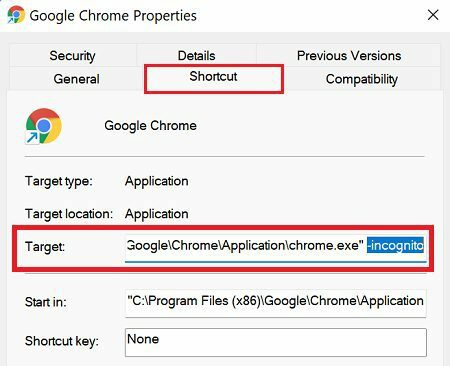
Pastikan untuk menambahkan spasi dan tanda hubung, lalu ketik kata penyamaran; sebaliknya, perintah tidak akan bekerja.
Jika Anda ingin menonaktifkan opsi ini dan membiarkan Chrome diluncurkan seperti biasa, cukup hapus -penyamaran perintah dari kotak Target.
Metode 2 – Gunakan Editor Registri
Atau, Anda juga dapat mengubah pengaturan Editor Registri untuk selalu membuka Chrome dalam Mode Penyamaran.
- Luncurkan Editor Registri.
- Kemudian navigasikan ke HKEY_LOCAL_MACHINE\SOFTWARE\Policies\Google\Chrome.
- Jika Anda tidak melihat folder Google, klik kanan pada Kebijakan folder dan pilih Baru → Kunci.
- Beri nama folder baru Google.
- Kemudian, klik kanan pada folder Google dan buat sub-folder baru bernama Chrome.
- Pilih kunci Chrome dan klik kanan pada panel sebelah kanan.
- Pilih Kunci → Nilai DWORD (32 bit) Baru.
- Beri nama kunci Nilai baru KetersediaanMode Penyamaran.
- Setelah itu, klik dua kali pada KetersediaanMode Penyamaran dan ubah data nilainya dari nol menjadi 2.
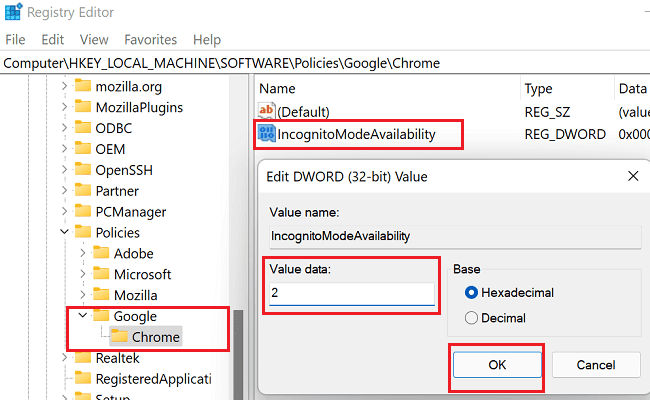
- Simpan perubahan, luncurkan Chrome, dan periksa apakah browser secara otomatis membuka tab dalam Mode Penyamaran.
Jika Anda ingin membatalkan semuanya, Anda cukup menghapus kunci IncognitoModeAvailability dari Registry Editor.
Kesimpulan
Misalkan Anda ingin Chrome selalu terbuka dalam Mode Penyamaran. Dalam hal ini, Anda dapat mengubah pengaturan pintasan Anda atau membuat kunci IncognitoModeAvailability baru di Editor Registri. Kedua metode ini akan menginstruksikan Chrome untuk membuka tab Mode Penyamaran saat Anda meluncurkannya.
Apakah Anda menganggap remeh privasi online, atau apakah Anda menggunakan semua opsi yang Anda bisa untuk mencegah pihak ketiga melacak aktivitas online Anda? Bagikan pemikiran Anda di komentar di bawah.